

Om de afdrukworkflow te organiseren op basis van uw voorkeuren, kunt u geselecteerde afdruktaken vinden, filteren en selecteren.
Druk op .
Selecteer de vereiste opdrachtlocatie:
[Wachtrijen]: de lijst met geplande opdrachten en de lijst met wachtende opdrachten.
De wachtende en geplande opdrachten kunnen niet in één weergave worden weergegeven. Druk op
 of
of
 om te schakelen tussen de twee lijsten.
om te schakelen tussen de twee lijsten.
[DocBox]: de DocBox-mappen.
[Afgedrukte opdrachten]: de lijst met afgedrukte opdrachten, indien ingeschakeld.
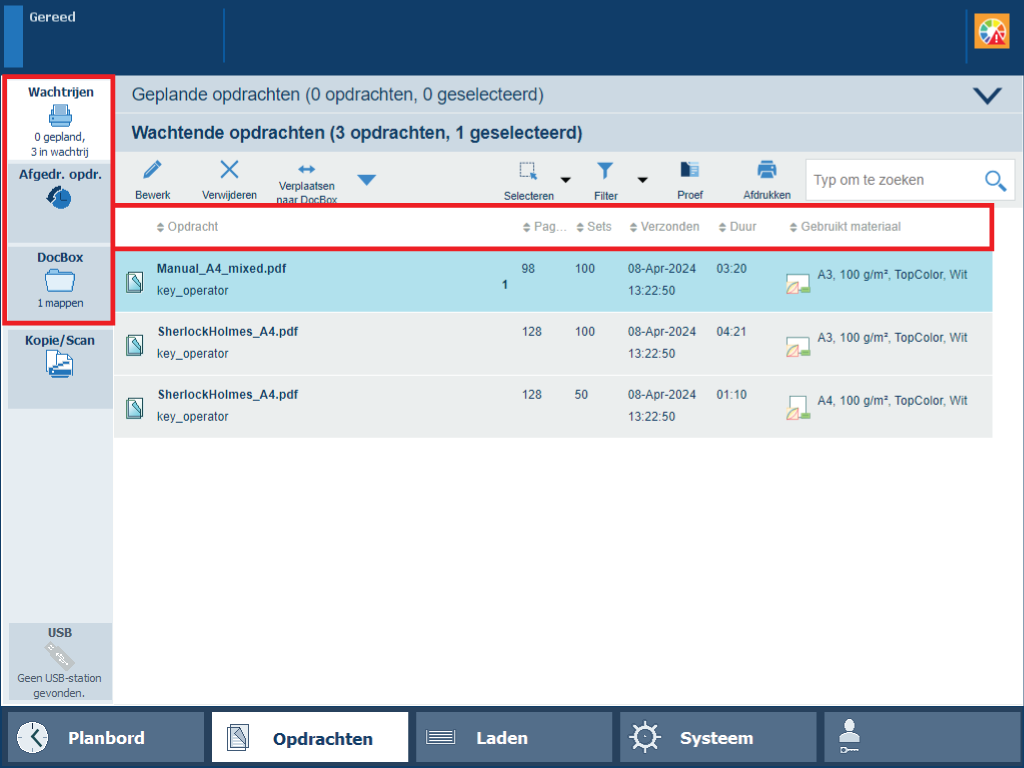 Opdrachtlocatie en informatie over opdrachten.
Opdrachtlocatie en informatie over opdrachten.Deze opdrachten bieden informatie over:
[Opdracht]: de naam van de opdracht en afzender.
[Pagina's]: het aantal bronbestandspagina's.
[Sets]: aantal sets
[Verzonden]: de datum en tijd waarop opdrachten zijn verzonden.
[Duur]: de geschatte afdrukduur, op basis van het materiaalformaat, het aantal velzijden dat moet worden afgedrukt en het aantal sets.
[Gebruikt materiaal]: het opdrachtmateriaal.
Het vet weergegeven getal geeft aan hoeveel opdrachten momenteel zijn geselecteerd.
Met de opdrachtsymbolen wordt de status van de opdracht uitgelegd. Met de materiaalsymbolen wordt de status van het materiaal uitgelegd.
Met de zoekfunctie kunnen opdrachten op basis van een bepaald kenmerk, zoals een opdrachtnaam, materiaal of gebruiker, worden gevonden.
Ga naar de opdrachtlocatie.
Geef de zoektekst op in het zoekveld.
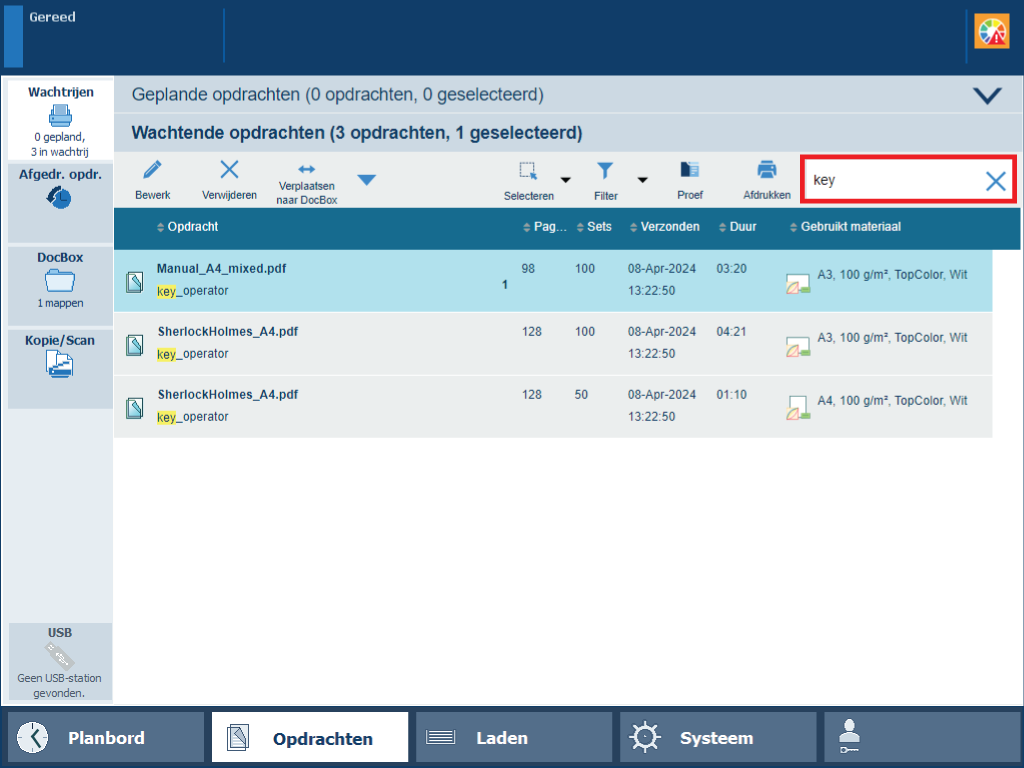 Alle opdrachten van een bepaalde gebruiker in de lijst met wachtende opdrachten
Alle opdrachten van een bepaalde gebruiker in de lijst met wachtende opdrachtenHet is nuttig om opdrachten te filteren als u wilt beperken uit hoeveel opdrachten u moet kiezen.
Ga naar de opdrachtlocatie.
Selecteer de gewenste filteroptie:
[Gebruikt materiaal]: opdrachten waarvoor bepaald materiaal wordt gebruikt.
[Uitvoerlade]: opdrachten in een bepaalde opvanglade.
[Geplaatst materiaal]: opdrachten met materiaal dat zich in papierladen bevindt.
[Opdrachtlabel]: opdrachten met een bepaald opdrachtlabel.
Het opdrachtlabel verwijst naar de naam van de toegepaste geautomatiseerde workflow.
[Geen]: verwijder het filter en geef alle opdrachten in de opdrachtlocatie weer.
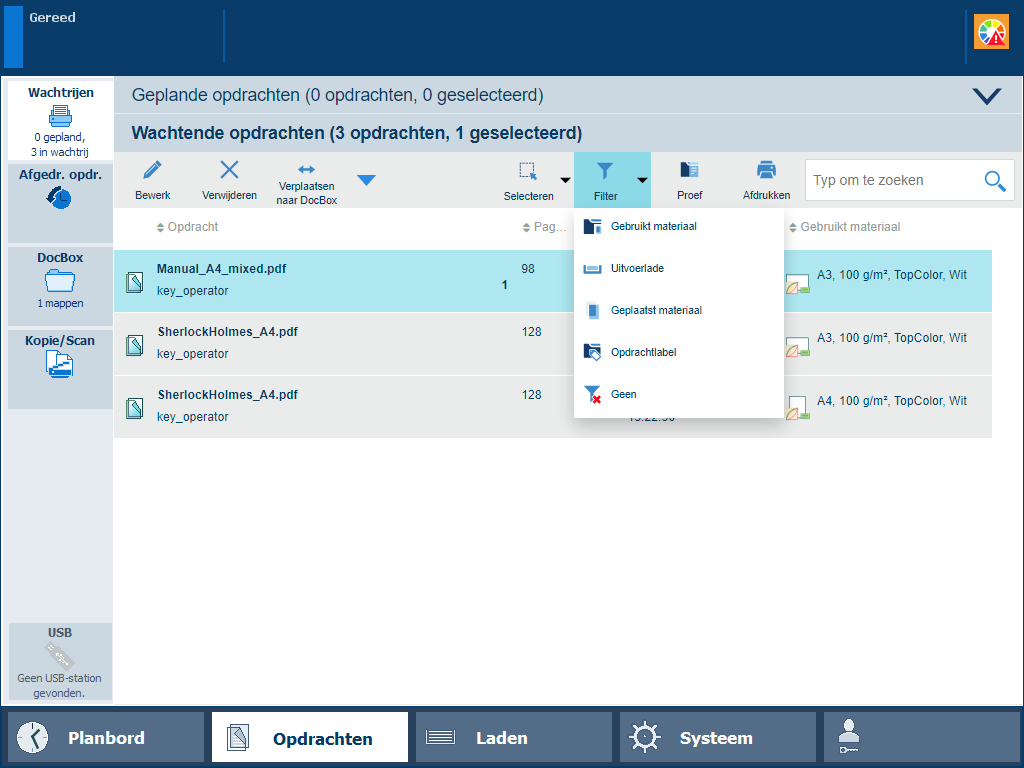 De filteropties in de lijst met wachtende opdrachten
De filteropties in de lijst met wachtende opdrachtenGa naar de opdrachtlocatie.
Selecteer en deselecteer opdrachten door op de opdrachtingangen te tikken of gebruik het menu [Selecteren] om de vereiste selectieoptie te selecteren:
[Alle opdrachten]: alle opdrachten in de opdrachtbestemming.
[Opdrachten met geplaatst materiaal]: opdrachten met materiaal dat zich in de papierladen bevindt.
[Opdrachtlabel]: opdrachten met een specifiek opdrachtlabel.
Het opdrachtlabel verwijst naar de naam van de toegepaste geautomatiseerde workflow.
[Selectie omkeren]: de niet-geselecteerde opdrachten selecteren en de selectie van de geselecteerde opdrachten opheffen.
[Geen]: geen opdrachten.
[Nieuwe opdrachten]: nieuwe opdrachten in de DocBox-map.
[Afgedrukte opdrachten]: afgedrukte opdrachten in de DocBox-map.
Als u de selectie ongedaan wilt maken, drukt u op één miniatuurweergave en houdt u deze vast.
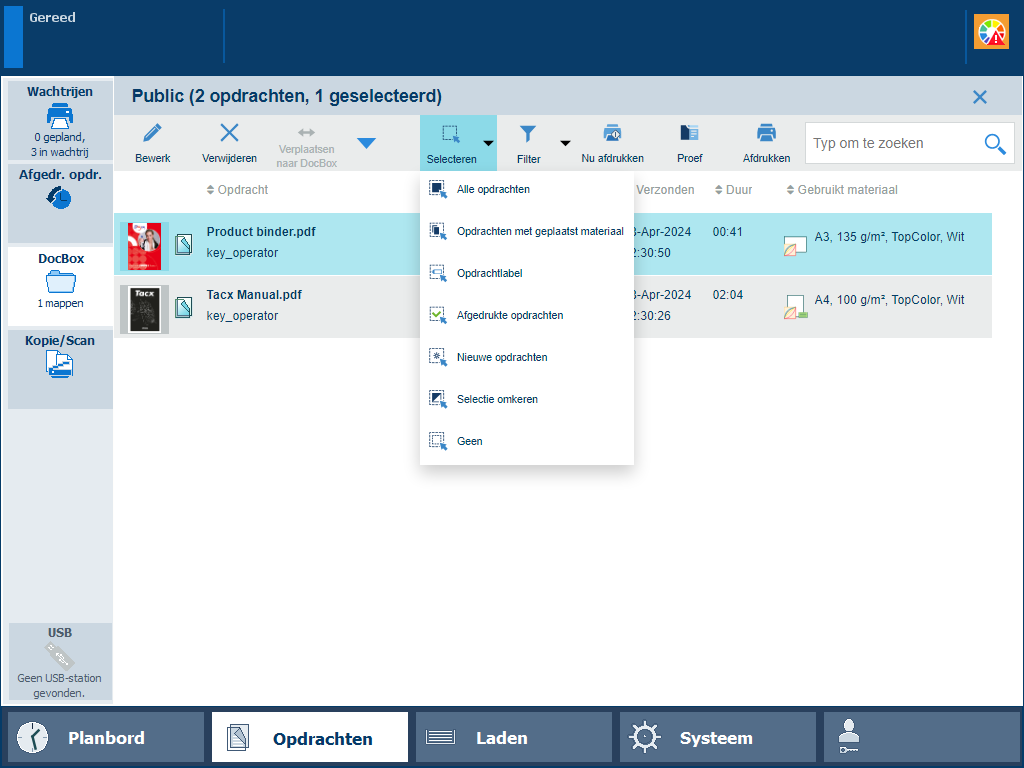 De selectieopties in de DocBox-map
De selectieopties in de DocBox-map